Data Protection Advisor: Ustawianie alertu dla bazy danych magazynu danych w pobliżu pojemności systemu plików (zapełnianie)
Summary: W tym artykule wyjaśniono, w jaki sposób ustawić zasady analizy Data Protection Advisor (DPA), aby wysłać alert dla systemu plików bazy danych magazynu danych, który zbliża się do maksymalnej pojemności. ...
Instructions
Z biegiem czasu baza danych magazynu danych DPA może się rozwijać i ostatecznie zużyć całe miejsce w bieżącym systemie plików. To, czy i kiedy to nastąpi, zależy od konfiguracji DPA w celu zachowania danych. Może to na przykład wystąpić, gdy przechowywanie danych zadania kopii zapasowej (jobmonitor) pozostaje domyślnie "na zawsze". Jeśli system plików bazy danych magazynu danych osiągnie pojemność i nie ma więcej miejsca, baza danych ulega awarii i może, ale nie musi, być dostępna do odzyskania. Co najmniej prawdopodobnie nastąpi utrata danych.
Poniżej znajdują się instrukcje dotyczące ustawiania zasad analizy Data Protection Advisor (DPA), aby wysłać alert dla systemu plików bazy danych magazynu danych, który zbliża się do pojemności. Ten alert ma na celu poinformowanie administratorów, że środowisko zbliża się do limitu pojemności, zanim spowoduje awarię bazy danych i możliwą utratę danych. Administratorzy mogą rozwiązać ten problem wcześniej.
Instrukcje:
-
Zaloguj się do interfejsu użytkownika Data Protection Advisor. Rozwiń kategorię Zasady w menu po lewej stronie i wybierz opcję Zasady analizy. Na panelu po prawej stronie kliknij przycisk + UTWÓRZ ZASADY.
-
Wprowadź pole Name (Nazwa ). W ten sposób zasady są nazywane na liście zasad. Następnie w sekcji Reguły analizy kliknij przycisk DODAJ/USUŃ REGUŁY.
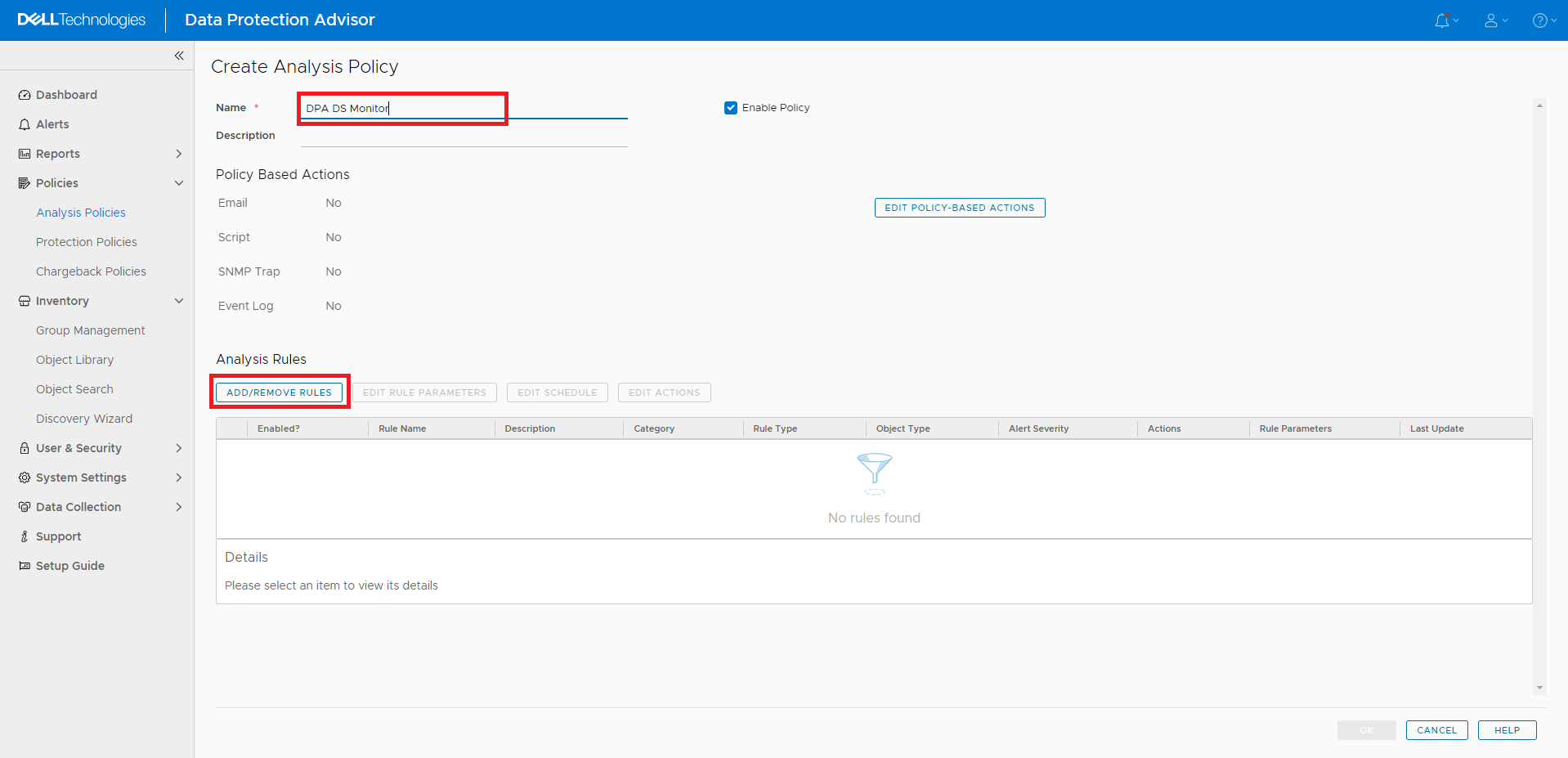
- W wyświetlonym polu wyświetlania wybierz ikonę filtru.

Rysunek 3. Ikona filtru w regułach dodawania/usuwania
- W polu filtru wpisz file system.

Rysunek 4. System plików w regułach dodawania/usuwania
- Zaznacz pole wyboru obok opcji Wykorzystanie pliku filesystemu, kliknij przycisk ADD -->, a następnie kliknij przycisk OK .

Rysunek 5. Zaznacz pole wyboru Filesystem file utilization high box (Wykorzystanie pliku systemu plików) i kliknij przycisk ADD -->
- W polu wyświetlania istnieje opcja edytowania wartości , jeśli jest to wymagane. Domyślnie wartość jest ustawiona na 90%. Kliknij przycisk OK.

Rysunek 6. Określanie parametru reguły do ustawienia wartości
- Nowa reguła jest wymieniona w sekcji Reguły analizy na stronie Tworzenie zasad analizy. Kliknij przycisk EDIT POLICY-BASED ACTION (EDYTUJ DZIAŁANIE OPARTE NA ZASADACH).

Rysunek 7. Zrzut ekranu przedstawiający nową regułę w zasadach analizy w zasadach tworzenia analizy
- Na stronie Edytuj działania oparte na zasadach wybierz opcję Wyślij wiadomość e-mail, Uruchom skrypt lub Wygeneruj pułapkę SNMP. Wybierz wymagane działanie i wprowadź wymagane informacje. W tym przykładzie wysyłamy wiadomość e-mail. Po zakończeniu kliknij przycisk OK.
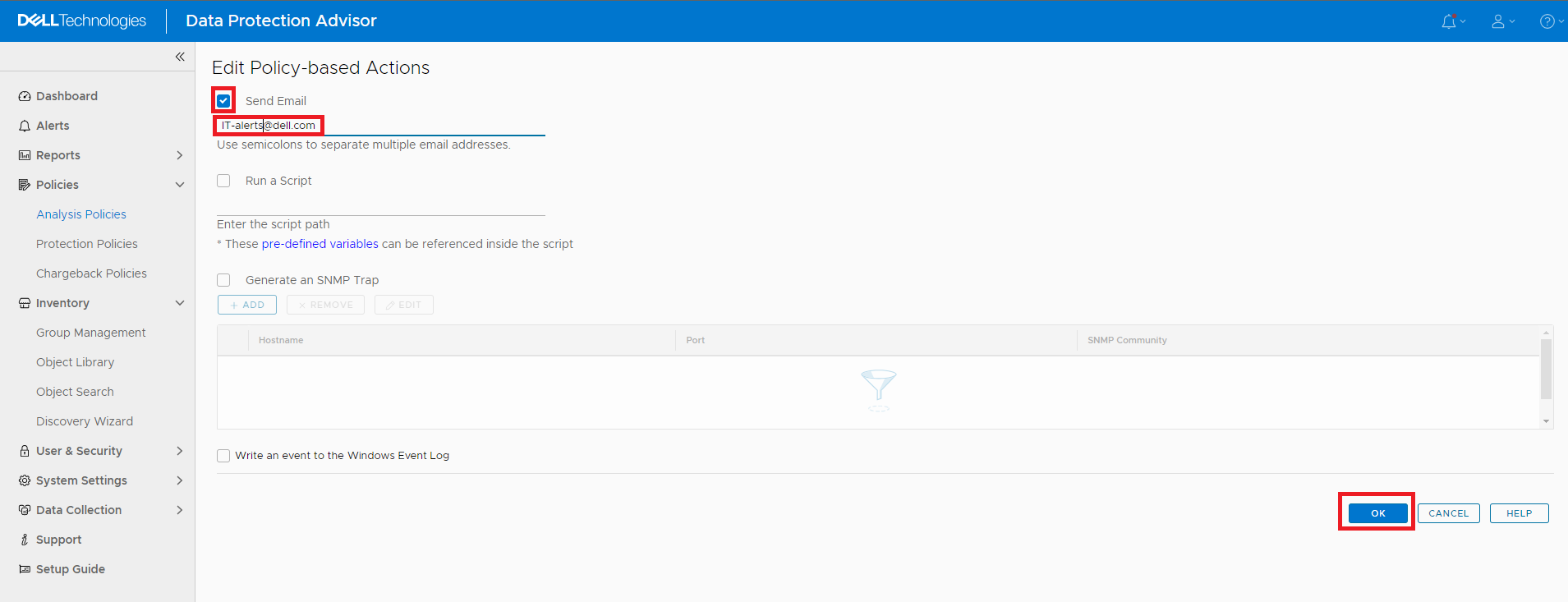
Rysunek 8. Edytuj stronę działań opartych na zasadach
- Kliknij przycisk OK na stronie Utwórz zasady analizy, aby zakończyć tworzenie tej zasady.
- Na stronie Zasady analizy wybierz kartę Zastosowane zasady analizy.

Rysunek 9. Karta Zastosowane zasady analizy w obszarze Zasady analizy
- Rozwiń bibliotekę obiektów, a następnie wszystkie hosty na liście. Wybierz serwer magazynu danych DPA.

Rysunek 10. Rozwiń serwer magazynu danych DPA biblioteki > obiektów dla wszystkich hostów >
-
Kliknij przycisk ZASTOSUJ RÓŻNE ZASADY.
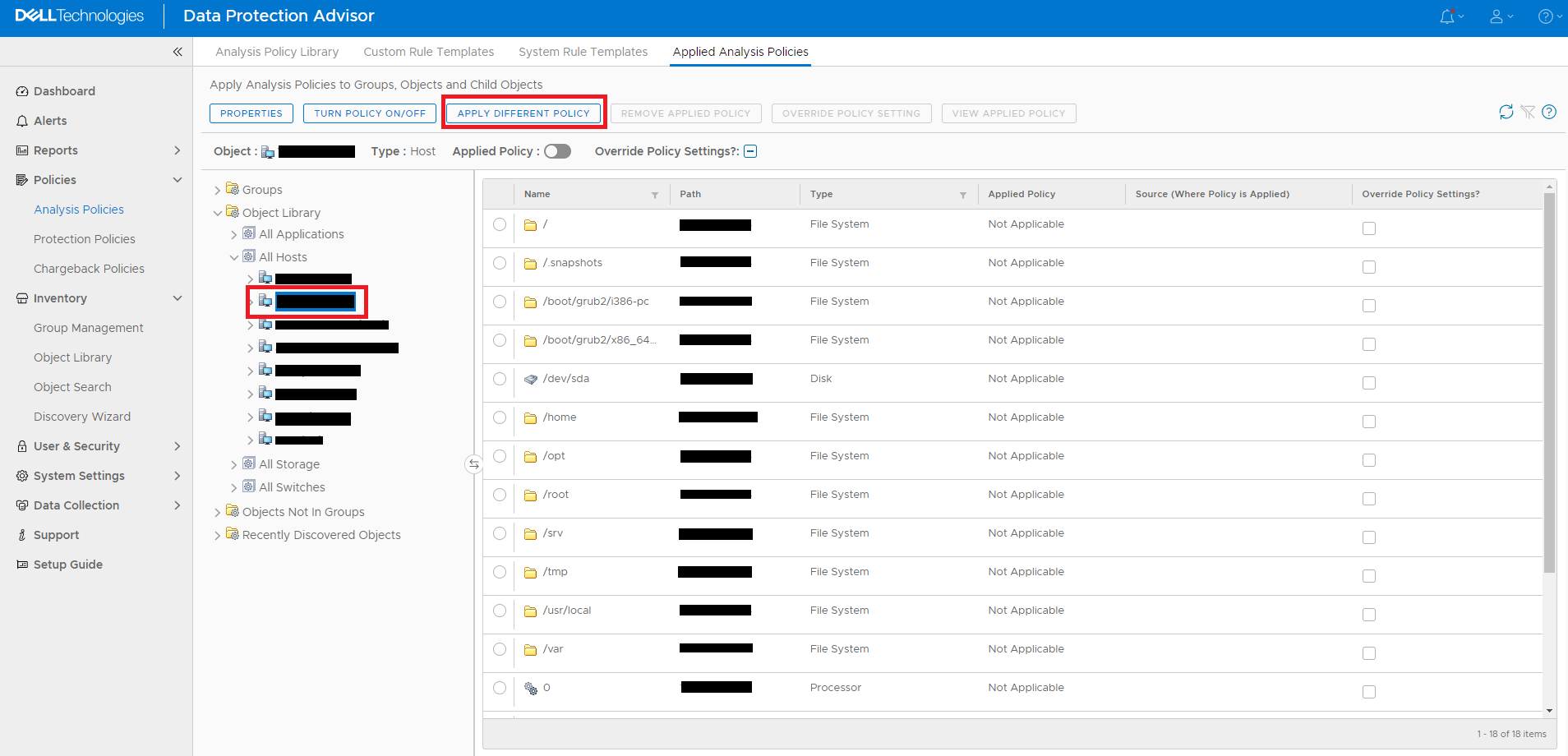
- W polu Apply Policy (Zastosuj zasady) wybierz nowo utworzoną zasadę i kliknij przycisk OK.

Rysunek 12. Pole Zastosuj zasady, wybierz nową zasadę i kliknij przycisk OK
- Kliknij przycisk Tak w polu wyświetlania, aby włączyć zasady?

Rysunek 13. Włącz zasady? Tak
- DPA alertuje, jeśli system plików magazynu danych osiągnie lub przekroczy ustawiony limit. W tym przykładzie, jeśli system plików magazynu danych osiągnie lub przekroczy 85% pojemności, zostanie wysłana wiadomość e-mail z informacjami o alercie.
Aby uzyskać więcej informacji, skontaktuj się z działem pomocy technicznej firmy Dell.
